这是【Git 教程系列第 12 篇】,如果觉得有用的话,欢迎关注专栏。
SSH key 可以让你的电脑和 Code 服务器之间建立安全的加密连接。
一:查看本地公钥是否存在
执行以下语句来判断是否已经存在本地公钥
cat ~/.ssh/id_rsa.pub
如果出现如下截图,则本地公钥不存在,继续按步骤进行。

如果看到一长串以 ssh-rsa 或 ssh-dsa 开头的字符串,则本地公钥已存在,直接跳到第三步。

二:如何生成本地公钥
执行以下语句来生成本地公钥
ssh-keygen -t rsa -C ""
这个指令会要求你提供一个 位置和文件名 去存放键值对和密码,可以一直点击 Enter键 去使用默认值。

提示1:最好的情况是一个密码对应一个ssh key,但也不是非得这样去做,就像上面我们跳过创建密码这个步骤。
提示2:设置的密码不能被修改,也不可以被获取。
此时你按照上述路径 C:/Users/Admin/.ssh,找到该文件夹,如下图所示
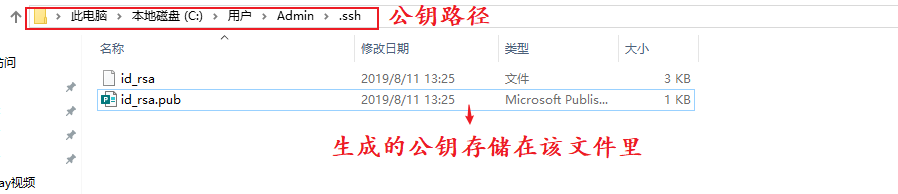
三:如何复制本地公钥
方法一:使用记事本打开 id_rsa.pub 文件,直接选中所有内容复制即可。
方法二:根据操作系统的不同,选择不同的指令。
Windows
clip < ~/.ssh/id_rsa.pub
Mac
pbcopy < ~/.ssh/id_rsa.pub
GNU/Linux (requires xclip)
xclip -sel clip < ~/.ssh/id_rsa.pub
执行命令后,此时公钥已经复制到了粘贴板上。
方法三:当然,你也可以通过第一步的指令,查看本地公钥,全选中即为复制(不需要按 Ctrl + C组合键),如果想往命令面板粘贴文字,也不是 Ctrl +V ,而是 Shift + ins 组合键。
四:将本地公钥添加到远端密钥管理
截止到第三步,只是在本地生成了公钥,并未与远端有任何关系,如果此时你往远端推送内容,则会出现下图所示内容

所以,我们需要把本地的公钥添加到远端的SSH里面。因为我用的是阿里云,所以需要关联到 code.aliyun.com,如果你用的是 github,则复制到 github.com 的密钥管理处。
(1)github 添加 SSH :点击自己右上角头像,选择 Settings,点击 SSH and GPG keys ,点击 New SSH key,添加 SSH 即可。
(2)阿里云 添加 SSH :在项目主页,点击设置→SSH公钥→增加SSH密钥→把本地公钥复制到“公钥”框里→输入标题(必填项,可以设置家或者公司等标识)→最后点击“增加密钥”即可。
具体步骤如下图所示:
在 SSH公钥 界面点击增加 SSH密钥,如下图所示

增加新密钥,如下图所示
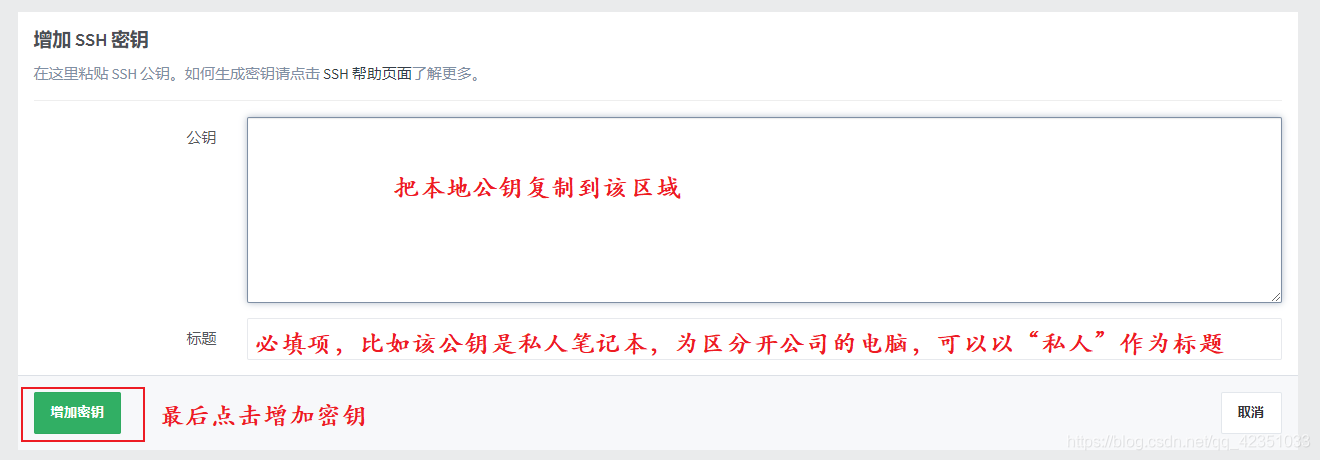
效果如下图所示,则远端密钥添加成功,此时就可以往远端推送及拉取内容了
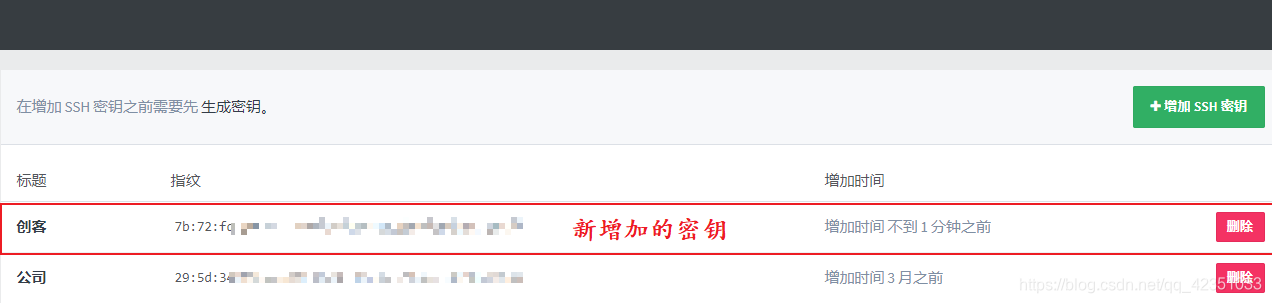
关于 Mac 配置 SSH-Key,大家可以查看这篇博客。
你的问题得到解决了吗?欢迎在评论区留言。
赠人玫瑰,手有余香,如果觉得文章不错,希望可以给个一键三连,感谢。
技术是一点一点积累的,大神也不是一天就可以达到的。原地不动就是退步,所以每天进步一点点。
结束语
最后,附上一句格言:"好学若饥,谦卑若愚",望共勉。























 1568
1568











 被折叠的 条评论
为什么被折叠?
被折叠的 条评论
为什么被折叠?










